- 1conda创建python虚拟环境_conda构建python37虚拟环境
- 22024华为OD面试手撕代码真题目录以及八股文真题目录_华为od开发八股文
- 3【matlab基础知识】(三)二维曲线绘制plot
- 4综述论文“A Comprehensive Survey on Graph Neural Networks”
- 5macOS输入法卸载_macos删除输入法
- 6数据分析与网站分析门户大全
- 7在git上先新建仓库-把本地文件提交远程_本地提交git仓库
- 8A卡2023最新AI画图教程:3A主机安装ROCm运行Stable Diffusion画图_gpu_info=$(lspci 2>/dev/null |
- 9Github(四)跨团队协作fork / pull requst_github 多人开发 fork pull request
- 10Android Studio中使用Git——结合GitLab_android studio git 忽略文件
深度解读与快速修复:应对ntdll.dll错误模块导致的程序闪退问题
赞
踩
在使用Windows操作系统的过程中,遭遇ntdll.dll错误模块引发的程序闪退现象,无疑给用户带来了极大的不便。ntdll.dll作为Windows系统的核心组件之一,其功能的正常与否直接影响着系统的稳定性和应用程序的运行状况。本篇文章将详细解读ntdll.dll错误模块的成因,以及提供一套行之有效的快速修复策略,帮助用户及时解决此类问题。

一、理解ntdll.dll与错误模块闪退的关系
ntdll.dll是Windows NT内核的动态链接库(DLL),它封装了大量的底层系统服务,如进程与线程管理、内存分配、系统调用接口、文件系统交互等。当应用程序或系统组件试图调用ntdll.dll提供的功能时,如果该DLL文件出现损坏、版本不匹配、被恶意篡改,或者与其他系统组件存在冲突,就会导致“ntdll.dll错误模块”提示,并伴随程序闪退现象。这种错误不仅影响单一应用程序的运行,还可能波及系统整体稳定性。
二、剖析ntdll.dll错误模块闪退的常见原因
1. 文件损坏或丢失:ntdll.dll文件可能由于硬盘故障、病毒攻击、不正确的系统维护操作等原因而损坏或被删除。
2. 系统更新或补丁问题:安装的系统更新、补丁或驱动程序可能与现有ntdll.dll版本产生冲突,导致错误。
3. 软件冲突:某些第三方软件,特别是防病毒软件、优化工具等,可能与ntdll.dll交互时引发问题。
4. 内存问题:物理内存故障、虚拟内存设置不合理或内存碎片过多,可能导致ntdll.dll加载失败。
5. 驱动程序不兼容:过时或错误的设备驱动程序可能与ntdll.dll交互时引发错误。
6. 系统注册表错误:与ntdll.dll相关的注册表键值错误或缺失,可能导致系统无法正确加载或使用该DLL。
三、快速修复ntdll.dll错误模块导致的程序闪退
1. 系统文件检查与修复
使用系统文件检查器(SFC):以管理员权限打开命令提示符,输入 sfc /scannow 命令,让系统自动扫描并修复包括ntdll.dll在内的系统文件。
部署映像服务和管理(DISM):在命令提示符中执行 DISM /Online /Cleanup-Image /RestoreHealth 命令,修复Windows映像并恢复可能缺失或损坏的系统文件。
2. 安全模式启动与病毒扫描
安全模式启动:重启计算机并进入安全模式,此模式下仅加载基本系统服务和驱动,有助于隔离可能与ntdll.dll冲突的第三方软件。
全面病毒扫描:在安全模式下运行信誉良好的防病毒软件进行全面系统扫描,清除可能感染或篡改ntdll.dll的恶意软件。
3. 更新或回滚驱动程序
更新驱动:访问设备制造商官网,下载并安装最新的硬件驱动程序,尤其是可能与ntdll.dll交互的设备(如显卡、声卡等)。
回滚驱动:如果最近更新的驱动程序疑似导致问题,可通过设备管理器回滚到先前稳定的驱动版本。
4. 检查并调整内存设置
内存诊断:使用Windows内置的内存诊断工具检查物理内存是否有故障。
虚拟内存设置:确保虚拟内存大小适当,一般设置为物理内存的1.5至3倍,且位于系统分区。
5. 卸载冲突软件
排查可疑软件:回顾最近安装的软件,尤其是安全类、系统优化类软件,尝试逐一卸载后观察ntdll.dll错误是否消失。
6. 修复注册表与系统还原
注册表清理与修复:使用专业的注册表清理或修复工具,或在有经验人士指导下手动修复与ntdll.dll相关的注册表键值。
系统还原:如果之前创建过系统还原点,可通过“设置” > “更新与安全” > “恢复”选择一个还原点,将系统恢复到一个工作状态。
7. 使用专业DLL修复工具
现在我们就来介绍一种简单的方法来修复这个问题。我们可以使用小番茄DirectX修复工具这个软件来解决这个问题。
步骤1:下载小番茄DirectX修复工具
首先,我们需要下载小番茄DirectX修复工具,打开工具点击一键扫描,或根据实际情况点击修复。
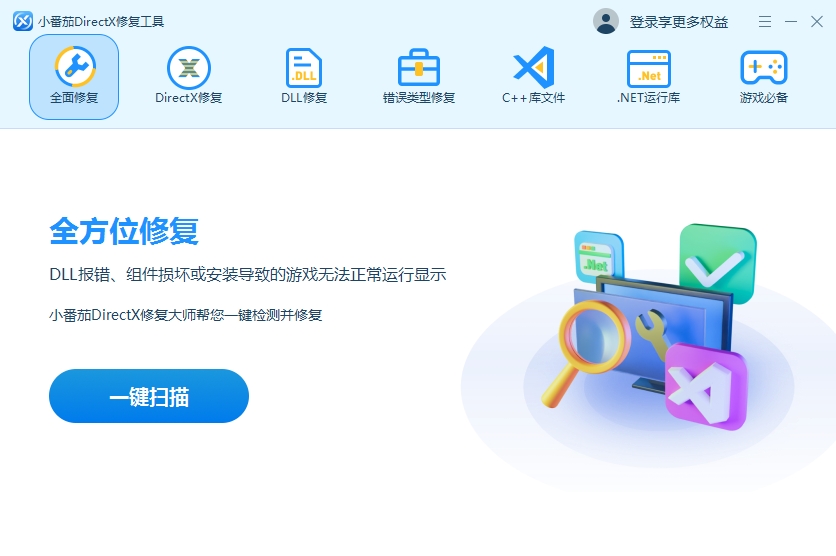
步骤2:扫描系统错误
接下来,你需要让小番茄DirectX修复工具扫描你的系统错误。这个工具会自动检测你系统中所有的错误,并列出来。你需要的只是等待一会儿。
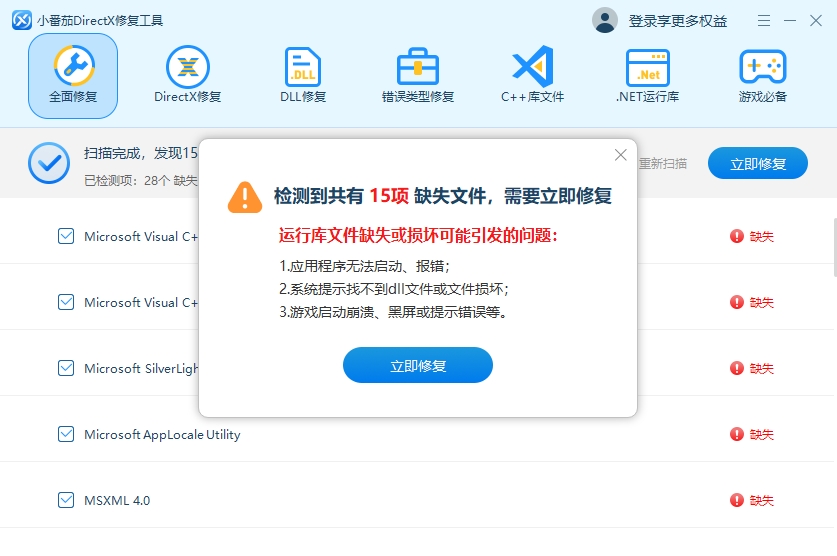
步骤3:修复错误
然后你需要点击“立即修复”按钮。此时,小番茄DirectX修复工具就会自动下载并安装dll文件。这个过程可能需要一些时间,具体时间取决于你的网络速度。


